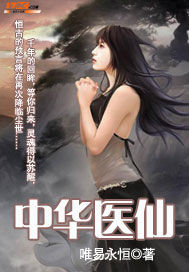中华学生百科全书-第393章
按键盘上方向键 ← 或 → 可快速上下翻页,按键盘上的 Enter 键可回到本书目录页,按键盘上方向键 ↑ 可回到本页顶部!
————未阅读完?加入书签已便下次继续阅读!
“字根码”。凡含四个或超过四个字根的汉字,按正常书写顺序,取其第一、
二、三、末四个字根码组成该字的输入码。
输入方法:首笔+二笔+三笔+末笔
例如:型(GAJF)常(IPKH)
藏(ADNT)游(IYTB)
2.识别码
键外字其字根不足四个时,依次输入字根码后,再补一个识别码,识别
码由末笔画的类型编号的字型编号组成。
为了确定某一汉字的末字型交叉识别码,首先要确定该字末笔的编号(区
号),然后确定字型编号(位号),即个位,合并两个编号形成一个区位号,该
区位号所代表的键就是识别码,识别码的组成由下表所示:
末笔画、字型交叉识别码表
左右 1 上下 2 杂合 3
横 1 11G 12F 13D
坚 2 21H 22J 23K
撇 3 31T 32R 33E
捺 4 41Y 42U 43I
折 5 51N 52B 53V
确定汉字的末笔画类型编号,大部分直接看出:
例如:“码”的末笔是横即编号是 1;
“章”的末笔是竖即编号是 2;
“少”的末笔是撇即编号是 3;
“父”的末笔是捺即编号是 4;
“把”的末笔是折即编号是 5。
注意:确定汉字的字型编号时就要注意下面几点:
1)若是包围结构的汉字,其末笔不是整个字的未笔,分别为 3、4。
2)若汉字的最后两个字根是“九、刀、力、匕”,则末笔编号一般是 5。
例如:“旯、历、龙、初”的末笔都是 5,但字“曳”却是个例外,其
末笔不是 5 而是 3。
3)若汉字的最后二个笔划是点和撇,则一般末笔是撇。
例如:“栈”的末笔是 3 而不是 4。
识别码使用举例:
一 | 、 乙
左 杜 SFG 仃 WSH 场 FNRT 敖 GQTY 汇 IAN
右 酒 ISGG 杆 NTFH 犷 QTY 叭 KWY 讥 YMN
型 仁 WFG 拥 REH 贱 MGT 坝 FMY 忙 NYNN
上 备 TLF 午 TFJ 芦 AYNR 宋 ASU 亏 FNV
下 旮 VJF 岸 MDFJ 彦 UDER 套 DDU 今 WYNF
型 尘 IFF 弄 GAJF 氕 RNTR 忘 YNNU 气 RNB
杂 句 QKD 击 FMK 勿 QRE 厌 DDI 万 DNV
合 血 TLD 申 JHK 曳 JXE 飞 NUI 尤 DNV
型 叵 AKD 牛 RHK 乡 XTE 未 FII 匹 AQV
简码输入
为提高录入速度,五笔字型对编码进行简化,经简化后,只取汉字全码
前一个、两个或三个字根输入称简码输入。根据汉字的使用频度高低,简码
汉字分为一级简码、二级简码和三级简码。
一级简码
根据每键位上的字根形态特征,在 5 个区的 25 个位上,每键安排了一个
使用频度最高的汉字,称为一级简码,即高频字。
输入方法:输入所在的键+[空格]键。
25 个一级简码的编码及位置如下:
Q W E R T Y U I O P
我 人 有 的 和 主 产 不 为 这
A S D F G H J K L
工 要 在 地 一 上 是 中 国
Z X C V B N M
经 以 发 了 民 同
这些高频字的键位记忆可以与键面字联想起来进行,大家详细看看,就
可以发现其中的相似,甚至相同。下面是高频字与键面字对照表:
第一区:一—一地—土 在—大 要—西 工—工
第二区:上—上 是—日 中—口 国—田 同—
第三区:和—禾 的—白 有—月 人—人 我—金
第四区:言—主 文—产 水—不 火—为 之—这
第五区:民—已 了—子 发—女 以—又 经—
为了便于记忆,我们还可以用这些字编成一句有趣的话。
例如:有的中国民工在主产地上发了,不要以为这人是我和经同一。
二级简码
五笔字型将汉字频度表中排在前面的常用字定为二级简码汉字,共 577
个,占整个汉字频度的 60.04%,
方法:输入该字的前两个字根码+[空格]键。
例如:二(GG)五(GG)灾(PO)睛(HG)
三级简码
由单字的前三个字根码组成。只要一个字的前三个字根码在整个编码体
系中是唯一的,一般都选作三级简码,共计有 4000 多个汉字。
输入方法:输入该字前三个字根编码+[空格]键。
例如:黛(WAL)带(KGP)频(HID)
注意:有时,同一个汉字可能有多种简码。在录入文章时,要利用它最
简化的输入码输入以提高速度。例如:“经”有四种输入方法:
经: 55(X)经: 55 15(XCA)
经: 55 54(XC)经: 55 54 15 11(XCAG)
全部简码占常用汉字的绝大多数。在实际录入文章时,应充分利用简码
输入以提高录入速度。
词组输入
为了提高录入速度,五笔字型里可以用常见的词组来输入。这些词组有
二字词组、三字词组、四字词组和多字词组。输入词组时与输入汉字单字时
一样可直接击入编码,不需另外的键盘操作转换。
二字词
输入方法:每字取其全码的前两码组成,共四码。
例如:经济 又 氵 文 XCIY
机器木几口口 SMKK
注意:有一级简码、键名字根或成字字根参加组词时,仍从其全码中取
前两码参加组合。
三字词
输入方法:取第一、二字第一码和第三字前两码。
例如:大部分大立八刀 DUWV
电视机日礻木几 JPSM
注意:键名字根与成字字根参加组词的取码,在三字词里,它和其他字
一样。
四字词
输入方法:每个字各取全码中的第一码,共四码。
例如:全心全意人心人立 WNWU
五笔字型王竹宀—GTPG
多字词
输入方法:取第一、第二、第三和最末一个汉字的首码,共四码。
例如:中央人民广播电台中 人 厶 KMWC
中华人民共和国 中 亻人 口 KWWL
注意:1.省、市名一般为词。
2.政治上的专用名词一般为词。重码、容错码和 Z 键
重码
是指几个不同的汉字使用了相同的编码。
在输入汉字时若遇到重码,屏幕上会显示出全部重码字供你选择。
例如:在输入“去”字时会出现如下选单:
全角五笔字型: FCU1.去 2.云 3.支
这时可用数字“1”选“去”字,用“2”选“云”字,“3”选“支”。
为加快重码字的输入速度,《五笔字型》提供了如下处理方法;
如所需要的字正好是选择中的第一个字,就可继续输入下面的汉字,该
字会自动上去,这样在输入时就像没有遇到重码一样。
注意:
1)若下面要输入的不是汉字而是其他符号,则第一个汉字就不会自动上
去,这时应该用数字或空格键将其送上。
2)如需要选其中的第二个字,有时可用外码输入,所谓外码是指把全码
中的最后一键改为 L 后形成的编码。如“云”字可用外码“FCUL”输入。但
大部分的汉字都不能使用外码,就只能用数字选上。
3)有许多重码字也是简码,因此使用简码输入不但能减少击键次数,而
且可避免重码迭字的麻烦,大大提高输入的速度。
4)还有一部分字必须要用数字选上(绝大部分是使用 2)。
容错码
所谓容错码是某些汉字除可按正确的编码输入外,还允许使用错码输
入,容错码可分以下几种:
1)拆分容错:拆分时的顺序允许有错。
如:“长”字有四种输入法:
长:TA 长:ATYI 长:GNTY 长:TGNY
2)字型容错:在确定识别码时允许字型类型有错。如:“占”字的正确
识别码是“F”,但也可使用识别码“D”输入。
3)版本容错:允许使用老版本的字根和键位输入汉字。
4)低频重码字后缀:即前面提到的外码。
5)异体容错:如:“迎”字的正确码为“QBP”,但也可用容错码“GMHP”。
6)末笔容错:如:“化”字既可用“WXT”,也可用“WXN”输入。
Z 键
Z 键的应用 Z 键的作用是代表任何字根,因此在编码中加上了 Z 键就相
当于把所有的字根都试一下,一般有很多重码,需用“翻页键”寻找(‘…’
和‘+’键或‘<’和‘>’键或空格键)。
我们可利用 Z 键来查找确定不下或想不起来的字根。
在使用 Z 键时一定要注意只能用它来查寻未知的字根而不能靠它来输入
汉字。
Z 键的功能:
1.代替一切未知字根
2.学习正确输入码
3.显示全部汉字
4.学习和代替识别码
Z 键的特点:
所有符合已键入字根的字,基本上按字的使用频度顺序显示出来。比如,
先是同频字,后是二级简码字、三级简码字,再是全码字。这样,一般情况
下选择不了几下,就可以如愿以偿。
文字编辑方法 WS
这一章我们向大家推荐一位资历长并拥有众多朋友且影响数年不减的电
脑绢辑——WORDSTAR,简称 WS。
WS 是一种文字编辑软件,它与人交朋友的目的十分善良,那就是帮助我
们使用电脑编辑处理各类文稿,并提供多种方便灵活的手段,尽可能让你得
心应手,最终为我们提供一份满意的作品。
WS 的特点
Wordstar 运行的基本环境
在 PC 及其兼容机上使用中文 WS 的软硬件环境如下:
△PC 或兼容机主机一台;
△双软盘驱动器(或单软件盘驱动器和硬盘);
△单色或彩色显示器一台;
△9 针或 24 针打印机一台;
△CCDOS 盘一张;
△中文版 WS 系统盘一张;
△用户工作盘一张。
中文 WS 含以下文件:
1) WS.;
2) WSOVLYQ.OVR;
3) WSMSGS.OVR;
只有以上三个文件均存在,才能使用中文 WS。
WS 的主要功能
【启动】
汉字操作系统装入后,取出汉字操作系统盘,在 A 驱中插入中文 WS 盘,
在 B 驱中插入盘,输入
A>WS
再按回车键,几秒钟后屏幕会出现起始命令表,表示汉字编辑程序已装
入。起始命令表提示用户可以执行的几个不同的命令,例如运行程序、打印
文件等。每个都由一个字母表示。如果机器上装有硬盘,最好将 WS 拷贝到硬
盘上进行工作,因为硬盘速度快,而且容量大工作会非常方便。在硬盘上运
行 WS,输入
C>WS
【各主要功能】
WS 的起始命令表如下所示:
D 进入编辑 E 更换文件名
P 打印文件 O 拷贝文件
R 运行程序 Y 删除文件
N 编辑非文书文件 M 合并打印信件
X 退到操作系统下
这个表中列出了 WS 的几种不同功能,每种功能用单字母表示。其含义分
别如下:
D——打开文书文件,进入文件编辑;
E——更换文件名;
P——打印文件,即文件输出,可以输出到打印机,也可以输出到磁盘;
O——拷贝文件,可以拷贝到另一文件,也可以拷贝到另一个磁盘驱动
器;
R——运行带有.、.BAT 或.EXE 扩展名的程序,程序运行完毕后,回
到起始状态;
Y——删除一个文件;
N——编辑非文书文件(源程序);
M——合并打印信件;
X——退出。
WS 的基本编辑操作
进行编辑
在 WS 的主菜单下选择 D 命令(不按回车),就可进入文书文件的编辑环
境。
这是 WS 中使用最频繁的一个命令,也是 WS 中最重要的命令。
注意:D 命令和 N 命令都是进行编辑操作,它们分别针对文书文件和非
文书文件。
【进入文字编辑】
按“D”后,屏幕将等待用户输入要编辑的文件名。你可以从键盘上将所
需编辑的文件名直接敲入。在输入文件名时,应将文件所在驱动器盘符一并
输入,如果省略,则隐含为当前驱动器。
例:当屏幕出现:
文件名:
时,即可输入:
B:ML(回车)
这里,ML 为文件名(也可以是其他文件名),它前面带有盘符 B:表示文
件 ML 在 B 盘上,也就是说编辑完毕后该文件存入到 B 驱动器中。
这样,计算机自动进入编辑状态,并开始在 B 盘上寻找名为 ML 的文件。
如果没有找到,即 B 盘上无此文件,则要建立一个新文件,屏幕将显示:
新文件
这时清屏并出现:
B: ML 页号 1 行号 1 列号 01 INSERTON
L………!………!………!………!………!R
如果该文件已经存在,则将其调到屏幕上等待修改或编辑。
注:如果屏幕上没有自动光标,则要按下 Ct